
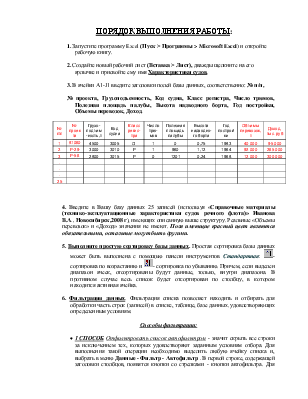
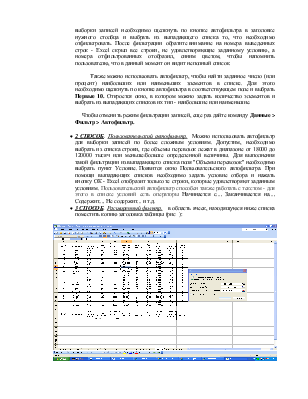
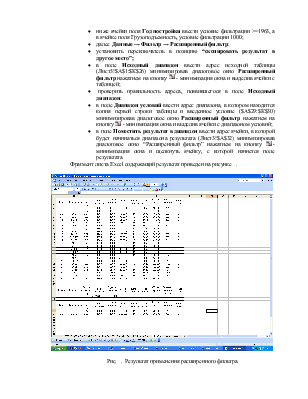

которую можно вызвать из меню Правка или комбинацией клавиш [Ctrl]+[F]. В поле Найти диалогового окна необходимо ввести шаблон, по которому будет производиться поиск последовательность символов на рабочем листе. В шаблон поиска можно включать любые буквы, цифры, знаки препинания.
Если известно, в каких строках или столбцах находится нужная информация, для этого перед вызовом функции поиска выделите диапазон (например, столбцы), в котором следует производить поиск данных. Если в книге отсутствует выделение ячеек или листов, то выполняется просмотр всех ячеек текущего листа.
Процесс поиска начинается после нажатия кнопки Найти далее. Очередная ячейка, которая содержит удовлетворяющую шаблону последовательность символов, становится активной.
Если в окне поиска перейти на вкладку Заменить, то произойдет переход в режим замены данных. Если необходимо выполнить замену в автоматическом режиме по всему рабочему листу, используется кнопка Заменить всё.
Сортировка данных. Сортировка данных является достаточно частой операцией при работе со списками. С её помощью можно поменять порядок строк в списке в соответствии с содержимым конкретных столбцов. Для упорядочения данных следует использовать команду Сортировка из меню Данные. Сортировка выполняется на выделенном диапазоне данных, причем она может проводиться отдельно для каждой отмеченной области.
Для сортировки данных также предназначены кнопки, Сортировка по возрастанию и Сортировка по убыванию, расположенные на панели инструментов. Ключом сортировки в этом случае является столбец, в котором находится активная ячейка.
Фильтрация данных. Фильтры позволяют просматривать только те записи в таблице, которые удовлетворяют определенным условиям. При этом записи, неудовлетворяющие этим условиям, скрыты во время работы фильтра. В Microsoft Excel используется следующий способ фильтрации данных, это автофильтр.
Автофильтр следует применять для быстрой фильтрации данных с одним или двумя условиями, накладываемыми на ячейки отдельного столбца. Этот режим устанавливается командой Автофильтр в меню Данные. При этом в ячейках заголовка каждого столбца таблицы появляется кнопка Список (со стрелкой), которая используется для задания условий отбора.
Для одного столбца можно определить несколько условий поиска. Чтобы отфильтровать заданное число строк с максимальными или минимальными значениями ячеек текущего столбца, необходимо воспользоваться условиями отбора Первые 10 …Наконец, записи можно отфильтровать просто по конкретному значению, которое присутствует в столбце, а также по пустому или непустому значению.
Для отмены фильтрации столбца нажмите кнопку Список и выберите в развернутом списке строку Все. Для отказа от режима автофильтрации повторите команду Данные-Фильтр-Автофильтр.
ПОРЯДОК ВЫПОЛНЕНИЯ РАБОТЫ:
1. Запустите программу Excel (Пуск > Программы > Microsoft Excel) и откройте рабочую книгу.
2. Создайте новый рабочий лист (Вставка > Лист), дважды щелкните на его ярлычке и присвойте ему имя Характеристики судов.
3. В ячейки А1-J1 введите заголовки полей базы данных, соответственно: № п/п,
№ проекта, Грузоподъемность, Код судна, Класс регистра, Число трюмов, Полезная площадь палубы, Высота надводного борта, Год постройки, Объемы перевозок, Доход.
|
№ п/п |
№ проекта |
Грузо-подъем-ность,т |
Код судна |
Класс регис-тра |
Число трю-мов |
Полезная площадь палубы |
Высота надводно-го борта |
Год постройки |
Объемы перевозок, т |
Доход, тыс. руб |
|
1 |
81060 |
4500 |
3005 |
О |
1 |
0 |
0,75 |
1983 |
40 000 |
95 000 |
|
2 |
Р-29 |
3000 |
3010 |
Р |
1 |
960 |
1,12 |
1964 |
92 000 |
265 000 |
|
3 |
Р-56 |
2800 |
3015 |
Р |
0 |
1201 |
0,24 |
1968 |
12 000 |
300 000 |
|
. |
||||||||||
|
. |
||||||||||
|
. |
||||||||||
|
25 |
4. Введите в Вашу базу данных 25 записей (используя «Справочные материалы (технико-эксплуатационные характеристики судов речного флота)» Иванова
Уважаемый посетитель!
Чтобы распечатать файл, скачайте его (в формате Word).
Ссылка на скачивание - внизу страницы.